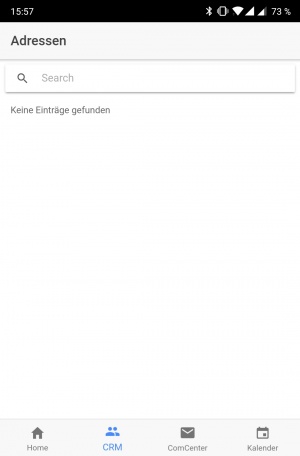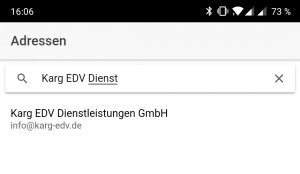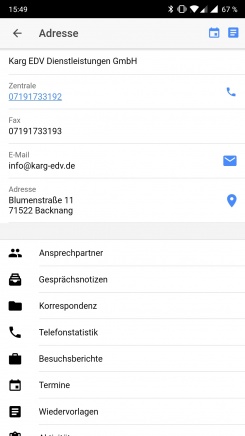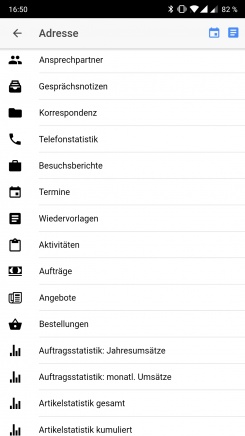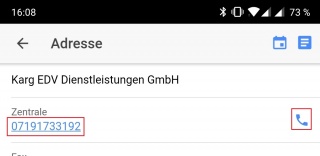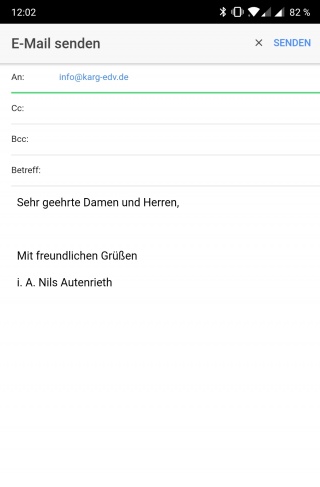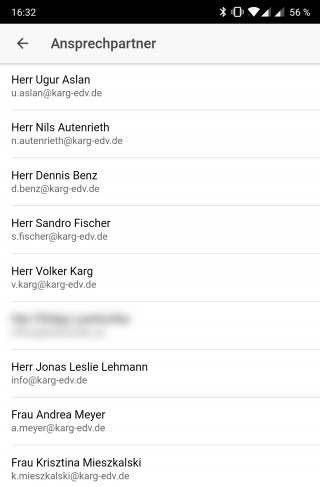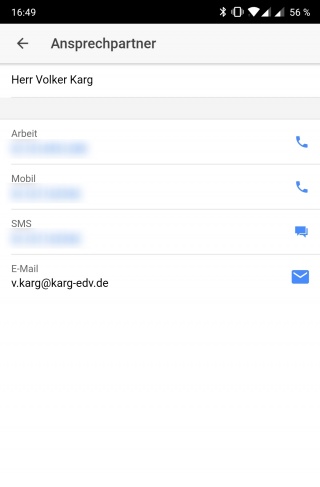Aus Emis.wiki
Karg (Diskussion | Beiträge) |
Karg (Diskussion | Beiträge) |
||
| (Der Versionsvergleich bezieht 4 dazwischenliegende Versionen mit ein.) | |||
| Zeile 11: | Zeile 11: | ||
Nach einem Tipp auf die Kundenakte wird die Kundenakte geöffnet. | Nach einem Tipp auf die Kundenakte wird die Kundenakte geöffnet. | ||
| - | [[Image:Phone. | + | [[Image:Phone.CRM10.jpg|245px]][[Image:Phone.CRM12.jpg|245px]] |
| - | Hier sehen Sie die Firmenbezeichnung, die Telefonnummer der Zentrale, die Faxnummer, die zentrale E-Mail-Adresse, die Adresse und die Bemerkung. Des Weiteren können Sie auf die zugehörigen Ansprechpartner, Korrespondenz, | + | Hier sehen Sie die Firmenbezeichnung, die Telefonnummer der Zentrale, die Faxnummer, die zentrale E-Mail-Adresse, die Adresse und die Bemerkung. Des Weiteren können Sie auf die zugehörigen Ansprechpartner, Korrespondenz, Besuchsberichte und Gesprächsnotizen zugreifen. Termine und Wiedervorlagen können Sie direkt zur Kundenakte anlegen. |
== Telefonieren == | == Telefonieren == | ||
| Zeile 54: | Zeile 54: | ||
Nachdem Sie einen Ansprechpartner ausgewählt haben, sehen Sie weitere Details zu diesem. | Nachdem Sie einen Ansprechpartner ausgewählt haben, sehen Sie weitere Details zu diesem. | ||
| + | |||
| + | [[Image:Phone.CRM9.jpg|center|320px]] | ||
| + | |||
| + | Hier können Sie, wie auch in der eigentlichen Adresse, die Telefonnummern durch Antippen anrufen und eine E-Mail schreiben. | ||
| + | |||
| + | == Korrespondenz == | ||
| + | |||
| + | Wenn Sie auf '''Korrespondenz''' tippen, sehen Sie eine Liste der Korrespondenzeinträgen zum aktuellen Kunden. | ||
| + | |||
| + | Die Kennzeichen (z.B. EA, EE oder RE) sind zu den "Kez" aus dem emis.crm identisch. | ||
Aktuelle Version vom 26. September 2018, 16:02 Uhr
Inhaltsverzeichnis |
CRM
Im Reiter CRM können Sie nach Ihren Adressen aus emis suchen.
Hier können Sie nach der Firmenbezeichnung oder der emis-Nummer. Bereits beim Eintippen werden Suchvorschläge angezeigt.
Nach einem Tipp auf die Kundenakte wird die Kundenakte geöffnet.
Hier sehen Sie die Firmenbezeichnung, die Telefonnummer der Zentrale, die Faxnummer, die zentrale E-Mail-Adresse, die Adresse und die Bemerkung. Des Weiteren können Sie auf die zugehörigen Ansprechpartner, Korrespondenz, Besuchsberichte und Gesprächsnotizen zugreifen. Termine und Wiedervorlagen können Sie direkt zur Kundenakte anlegen.
Telefonieren
Um eine Telefonnummer zu wählen, klicken Sie entweder auf die Telefonnummer oder das Telefonsymbol rechts neben der Telefonnummer.
Daraufhin öffnet sich die Telefon-App des jeweiligen Betriebssystems.
E-Mail schreiben
Um eine E-Mail zu schreiben, tippen Sie entweder auf die E-Mail-Adresse oder das E-Mail-Symbol.
Daraufhin öffnet sich die E-Mail-senden-Maske, in welcher Sie die bekannten Felder ausfüllen müssen und die E-Mail mit dem "Senden"-Button verschicken können.
Adressen
Sie haben die Möglichkeit, die Adresse direkt mit einer Navigationsapp zu öffnen - die jeweiligen Apps unterscheiden sich jedoch bei Android und iOS.
Android:
- Google Maps
- DB Navigator (Fahrplanabfrage für öffentliche Verkehrsmittel)
iOS:
- Apple Maps
- Google Navigator
Klicken Sie auf das Pin-Icon, um die gewünschte Anwendung auszuwählen. Danach öffnet sich die gewählte Anwendung mit der passenden Adresse.
Ansprechpartner
Wenn Sie auf Ansprechpartner tippen, bekommen Sie eine Liste der aktiven Ansprechpartner der aktuellen Kundenakte.
Nachdem Sie einen Ansprechpartner ausgewählt haben, sehen Sie weitere Details zu diesem.
Hier können Sie, wie auch in der eigentlichen Adresse, die Telefonnummern durch Antippen anrufen und eine E-Mail schreiben.
Korrespondenz
Wenn Sie auf Korrespondenz tippen, sehen Sie eine Liste der Korrespondenzeinträgen zum aktuellen Kunden.
Die Kennzeichen (z.B. EA, EE oder RE) sind zu den "Kez" aus dem emis.crm identisch.